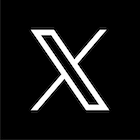아이폰 15 프로 기본 설정 방법을 통해 아이폰의 기능성을 향상 시켜 사용할 수 있습니다. 아이폰을 새로 구입하면 설정해야 할 것이 너무 많아 어느 것을 바꾸어야 할 지 모르는 분들이 많습니다. 이번 내용을 통해 아이폰을 더욱 편리하게 사용할 수 있습니다.

아이폰 15 프로 기본 설정 방법
아이폰을 구매하셨다면 편리하게 사용하기 위해 몇 가지 설정을 해주는 것이 좋습니다. 이번 아이폰 15 프로 기본 설정 방법을 통해 충전, 배터리, 보안 및 개인 정보 보호 등 기능성을 향상 시킬 수 있습니다.
배터리 충전 80% 제한

- 설정
- 배터리
- 배터리 성능 상태 및 충전
- 충전 최적화
- ‘80% 한도’ 체크
아이폰 15 프로에 탑재된 새로운 기능으로 충전을 80% 한도로 제한할 수 있는데 이는 배터리 노후화를 막기 위한 설정입니다. 리튬 이온 배터리는 완전히 방전하거나 100%까지 충전하게 되면 노후화가 빨라지게 됩니다.
리튬 이온 배터리의 수명을 오래 동안 유지하기 위해서는 20%~80% 사이에서 충전을 해 사용하는 것이 가장 좋으며 이 만큼의 충전 구간을 플래토 구간이라 부릅니다. 하지만 이 구간을 맞추어 사용하기란 쉽지 않은데요. 이번 아이폰 15 프로는 이렇게 80%까지만 충전할 수 있는 기능이 있어 너무 좋습니다.
▶관련 내용

아이폰 15 프로 배터리 사이클 확인과 줄이는 방법 | 매일 매일 꽃길만 걸으세요.
아이폰 15 프로 배터리 사이클 확인과 줄이는 방법 방법을 설명드립니다. 많은 아이폰 사용자들은 배터리 상태와 배터리 사이클은 모두가 가장 신경쓰는 것 중 하나입니다. 아이폰 15 프로는 이러한 충전 사이클을 사용자가 쉽게 볼 수 있도록 출시 되었는데요. 배터리 사이클이란 무엇인지와
배터리를 오래 사용하기 위한 설정
아이폰 15 프로는 고성능을 자랑하지만 그 만큼 배터리 소모도 심하기 때문에 배터리를 오래 사용하기 위한 설정을 통해 아이폰의 사용 시간을 늘릴 수 있습니다. 가장 배터리를 많이 소모하는 것들의 사용을 줄여 보세요.
- 화면의 밝기를 낮춘다.
- Wi-Fi와 Bluetooth 등의 무선 기능을 끈다.
앱 자동 다운로드 끄기
- 설정
- App Store
- ‘자동 다운로드’ 비활성화
앱 자동 다운로드는 아이폰에 로그인한 Apple ID와 동일한 ID로 로그인한 다른 기기에서 다운로드한 앱을 자동으로 아이폰에도 다운로드하는 기능입니다.
이 기능은 편리하지만 불필요한 앱이 늘어날 수 있고 저장 공간이 줄어들게 되거나 배터리 소모가 빨라질 수 있기 때문에 이를 꺼 두는 것으로 아이폰의 저장 용량과 불필요한 배터리 소모를 줄일 수 있습니다.
백그라운드 앱 새로 고침 끄기
- 설정
- 일반
- ‘백그라운드 앱 새로 고침’ 끔
백그라운드 앱 새로 고침은 아이폰이 잠자기 상태 또는 다른 앱을 사용하는 경우에도 앱을 최신 상태로 유지하는 기능입니다. 이 기능은 편리하지만 배터리와 데이터의 소모가 심하게 늘어나게 됩니다. 또한 아이폰의 동작을 느려지게 하는 원인이 되기도 합니다.
백그라운 앱 새로 고침을 ‘끔’으로 바꾸면 아이폰의 성능은 올라가게 됩니다.
아이폰 이름 변경
- 설정
- 일반
- 정보
- ‘이름’ 변경
아이폰의 이름은 블루투스나 와이파이를 통해 다른 기기와 연결할 때 표시됩니다. 초기 설정에는 본명으로 되어 있는 경우가 많은데 이것을 변경할 수 있습니다.
아이폰의 이름을 변경하지 않고 사용하면 의도치 않게 본인의 본명을 모르는 사람에게 알려질 수 있는데 이를 피하기 위해서 이름을 바꾸어서 사용하는 것이 좋겠죠?
고화질 카메라 설정
- 설정
- 카메라
- 비디오 녹화
- ‘4K-60fps’ 선택
아이폰 15 프로는 고화질의 아름다운 사진과 동영상을 촬영할 수 있지만 기본 설정은 최상의 화질로 촬영을 하지 않도록 되어 있습니다. 단, 이렇게 고화질 설정은 사진이나 동영상 파일의 크기가 커지게 되는 것에 주의해 주세요.
페이스 아이디(Face ID) 및 암호 설정
- 설정
- Face ID 및 암호
- ‘암호 설정’
- ‘Face ID 설정’
아이폰 15 프로를 사용할 때는 페이스 아이디(Face ID)나 암호를 설정해 사용해야 합니다. 아이폰의 개인정보와 중요한 데이터를 보호하기 위해서 이러한 설정은 필수입니다. 만약, 아이폰을 분실하거나 도난 당했을 경우 다른 사람에게 내 정보를 노출 시키는 위험을 줄일 수 있기 때문입니다.
암호 설정
설정 앱을 열고 Face ID 및 암호를 탭 한 다음 iPhone 잠금 해제를 탭하고 원하는 숫자 조합을 입력합니다. 이때 숫자는 4자리부터 6자리까지 입력할 수 있으며 길수록 보안이 강화됩니다.
face ID 설정
설정 앱을 열고 Face ID 및 암호를 탭 한 후 Face ID 설정을 탭합니다. 이때 앞에 설정한 비밀번호를 입력해 줍니다.
시작하기를 눌러 얼굴을 인식시키기 위해 프레임 안에 얼굴이 들어가도록 맞춘 다음 지시에 따라 얼굴을 원을 그리듯이 천천히 돌려 주는 방법으로 얼굴을 인식 시켜 줍니다.
iPhone 찾기 설정
- 설정
- Apple ID 항목의 본인의 이름
- 나의 iPhone 찾기
- ‘나의 iPhone 찾기’와 ‘나의 찾기 네트워크’ 그리고 ‘마지막 위치 보내기’ 활성화
아이폰 15 프로를 분실이나 도난 당했을 때 이 기능을 사용하면 아이폰이 어디에 있는지 지도에서 확인이 가능하고 소리를 울리거나 사용을 할 수 없도록 잠그고 데이터를 삭제할 수 있습니다. 또한 다른 Apple 제품도 똑같이 찾을 수 있습니다.
이전에 사용한 iPhone 백업 삭제 및 끄기
- 설정
- Apple ID 항목의 본인의 이름
- iCloud
- iCloud 백업
- ‘모든 기기 백업’에서 이전 iPhone 백업 삭제
아이폰을 새로 구입해 교체하면 이전 아이폰 데이터를 새 아이폰으로 마이그레이션할 수 있습니다. 이때 iCloud나 iTunes 등에서 오래된 아이폰 백업을 만들게 됩니다. 마이그레이션을 완료 후 더 이상 백업 데이터가 필요 없는 경우 이를 삭제함으로서 저장 공간 확보와 개인정보를 보호할 수 있습니다.
▶관련 내용

iCloud를 이용한 아이폰 백업 방법 | 매일 매일 꽃길만 걸으세요.
안녕하세요, 여러분! 오늘은 아이폰 및 아이패드를 백업하는 다양한 방법 중에서, 특히 iCloud를 이용한 아이폰 백업 방법에 대해 알아보려고 합니다. 아이클라우드를 이용하면 케이블이나 PC가 없이도 와이파이만 연결되어 있다면 언제든지 백업을 진행할 수 있기 때문에 매우 편리합니다.
iCloud 자동 사진 업로드
- 설정
- Apple ID 항목의 본인의 이름
- iClound
- 사진
- ‘스토리지 관리’ 켬
iCloud는 애플에서 제공하는 온라인 스토리지를 말합니다. 이 서비스를 사용하면 아이폰에서 찍은 사진이나 동영상 등의 데이터를 온라인 스토리지에 저장할 수 있어 다른 애플 제품과 웹 브라우저를 통해 사진과 동영상에 접속할 수 있습니다.
하지만 무상으로 제공하는 용량이 5GB로 많은 사진을 보관하기 위해서는 유료 서비스를 가입해 사용하는 것이 좋습니다.
▶관련 내용

아이폰15 아이클라우드 백업 및 사진 저장 용량별 이용 요금 | 매일 매일 꽃길만 걸으세요.
아이폰15 아이클라우드 백업 및 사진 저장 용량별 이용 요금에 대해 설명드리겠습니다. 갑자기 스마트폰의 모든 내용이 사라진다면? 생각하기도 싫지만 실제로 파손이나 분실로 인해 발생할 수 있는 일입니다. 그렇기 때문에 데이터를 백업하고 용량이 큰 사진이나 동영상 등을 아이클라우드를

iCloud 이용 가격
햅틱 터치 빠르게
- 설정
- 손쉬운 사용
- 터치
- 햅틱 터치
- ‘터치 시간’ 빠르게 설정
아이폰 15 프로의 화면을 길게 누려면 햅틱 터치 기능이 활성화 되는데 이는 앱이나 메뉴와 같은 바로 가기를 표시하거나 미리보기를 볼 수 있는 편리한 기능입니다. 하지만 반응 속도를 기본으로 해놓으면 조금 느린편이라 ‘빠르게’로 변경하는 것을 추천드립니다.
햅틱 터치를 빠르게 설정하면 아이폰의 조작성을 향상 시킬 수 있습니다. 특히 자주 사용하는 앱과 메뉴에 접속하는 경우 매우 유용합니다.
화면 상시표시 끄기
- 설정
- 디스플레이 및 밝기
- ‘화면 상시표시’ 끔
아이폰 15 시리즈는 화면 상시표시라는 기능이 있습니다. 이 기능은 화면을 끄더라도 시간이나 일림 등의 정보를 계속 표시하는 기능으로 배터리 소비도 적고 보기 쉬운 디자인으로 되어 있습니다.
그러나 화면 상시표시가 필요하지 않거나 개인의 프라이버시를 신경 쓰는 경우 이 기능을 꺼두는 것이 좋습니다.
자동 잠금 시간 변경
- 설정
- 디스플레이 및 밝기
- 자동 잠금
- 원하는 시간 선택
자동 잠금은 아이폰을 사용하지 않으면 배터리 사용을 제한하기 위해 자동으로 화면이 꺼지는 기능입니다. 그러나 자동 잠금 시간이 너무 짧으면 화면을 보는 중에 꺼질 수 있고 너무 길면 배터리 소모와 보안이 허술해 질 수 있습니다. 따라서 본인에게 가장 잘 맞는 자동 잠금 시간으로 변경하는 것이 좋습니다.
시간은 30초부터 5분까지 설정이 가능하며 잠금을 하지 않는 옵션도 있습니다.
개인 맞춤형 광고 끄기
- 설정
- 개인정보 및 보안
- Apple 광고
- ‘개인 맞춤형 광고’ 비활성화
개인 맞춤형 광고는 사용자의 관심에 맞게 게재되는 광고로 검색 기록, 앱 사용량 등을 분석해 최적의 광고를 게재하게 됩니다. 그러나 이러한 것들로 인해 개인정보 보호 문제나 불쾌한 광고가 나올 수 있기 때문에 비활성화 해두시는 것을 추천 드립니다.
위치 서비스 끄기
- 설정
- 개인정보 보호 및 보안
- 위치 서비스 ‘비활성화’ 또는 개별 앱 ‘사용하는 동안’ 설정
아이폰은 위치 서비스라는 기능을 통해 자신의 위치와 이동 기록을 기록하거나 앱과 사이트에 제공할 수 있습니다. 그러나 이 위치 서비스가 필요하지 않거나 개인 정보 노출을 걱정하는 경우 끌 수 있습니다.
보안상 불필요한 위치 서비스를 끄면 개인 정보를 보호하고 배터리 소모를 줄일 수 있습니다. 앱에서 위치 서비스를 요구하는 경우 사용하는 동안으로 바꿔 두시면 앱을 사용하지 않으면 위치 서비스를 제공하지 않습니다.
이상으로 아이폰 15 프로 기본 설정 방법을 마치도록 하겠습니다. 이 외에도 다양한 기능을 설정할 수 있는데요. 이렇게 기본 설정만 변경하셔도 배터리를 절약하고 아이폰의 기능성을 향상 시킬 수 있습니다. 감사합니다.
함께 보면 좋은 내용
▶아이폰 15 사용방법 아이폰이 처음이라면 기본적인 조작방법을 알아보세요.
▶아이폰 15 프로, 프로맥스 공간 비디오 촬영 방법 iOS 17.2 업데이트에 추가된 기능